Alegeți un șablon
Pentru a crea o carte în iBooks Author, trebuie să începeți cu un șablon. Un șablon include toate elementele de care aveți nevoie pentru a crea o carte — capitole mostră, diferite aranjamente de pagină și substituenți pentru texte, grafică și conținut multimedia.
Fiecare tip de șablon este optimizat pentru vizualizare fie în orientarea peisaj (orizontală), fie în orientarea portret (verticală). Când creați o carte, alegeți fie un șablon peisaj, fie unul portret. Pentru cititori, apar anumite diferențe când cartea este vizualizată în diferite orientări.
Dacă o carte utilizează șablonul peisaj: Când un cititor rotește iPad-ul în orientarea portret, cartea se reformatează ușor. De exemplu, o grafică ar putea să apară lângă text și nu sub acesta. Dacă preferați, puteți dezactiva orientarea portret în cartea finalizată.
Dacă o carte utilizează șablonul portret: Chiar atunci când un cititor rotește iPad-ul în orientarea peisaj, textul cărții rămâne în orientarea portret. Cu toate acestea, introducerea multimedia, glosarul, notele, cărțile de studiu și widgeturile pot trece de la orientarea portret la orientarea peisaj și invers.
Sfat: Cu un șablon peisaj, puteți utiliza butoanele Orientare din bara de instrumente, pentru a vedea cum va arăta conținutul dvs. în fiecare orientare. (Butoanele Orientare nu schimbă șablonul din peisaj în portret, nici invers.)
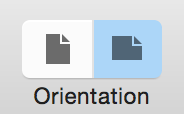
Toate șabloanele apar în Selector de șabloane care se deschide atunci când:
Deschideți iBooks Author și nu ați salvat încă o carte.
Selectați Fișier > Nou din Selector de șabloane.
Selectați Fișier > Nou și nu ați configurat un șablon implicit, după cum este descris mai jos.
Important: Deși puteți modifica o pagină de carte după cum doriți, nu puteți schimba o carte la un șablon diferit după ce ați selectat unul.
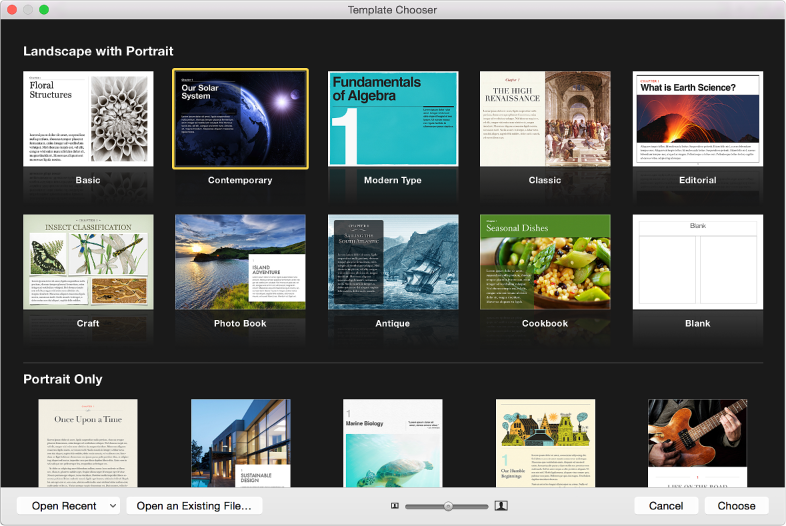
Crearea unei cărți noi dintr-un șablon
În iBooks Author, selectați Fișier > Nou din Selector de șabloane.
În selectorul de șabloane, faceți dublu clic pe imaginea în miniatură a șablonului pe care îl doriți.
Configurarea șablonului implicit
Puteți configura un șablon implicit care se deschide de fiecare dată când selectați Fișier > Nou.
Selectați iBooks Author > Preferințe.
În panoul General, selectați „Utilizează șablon” (de lângă Pentru documente noi).
-
Procedați într-unul dintre modurile următoare:
Dacă nu ați configurat un șablon implicit: Faceți dublu clic pe șablonul pe care îl doriți.
Dacă ați configurat deja un șablon implicit și doriți să-l schimbați: Faceți clic pe Selectează, apoi dublu clic pe noul șablon.
Dacă nu doriți să aveți un șablon implicit: Selectați iBooks Author > Preferințe și selectați Afișează selectorul de șabloane (din panoul General).